Из этой статьи вы узнаете, как отключить клиент OneDrive на вашем компьютере, а также как удалить саму программу (такая возможность есть не во всех версиях Windows).
Обратите внимание: отключение или удаление OneDrive никак не повлияет на файлы, хранящиеся в облачном хранилище. Они будут по-прежнему доступны через веб-версию OneDrive.
Как отключить OneDrive в Windows
Чтобы отключить синхронизацию файлов с хранилищем OneDrive на вашем компьютере необходимо просто удалить с ним связь. Для этого необходимо найти на Панели задач значок OneDrive (он может быть скрыт и тогда нужно нажать на стрелочку вверх) и нажать на нем правой кнопкой мыши. В появившемся меню нужно выбрать «Параметры»:
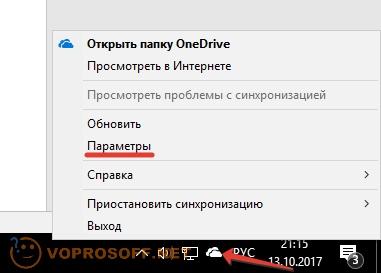
В появившемся окне перейдите на вкладку «Учетная запись», нажмите на кнопку «Удалить связь с этим компьютером» и подтвердите свои намерения нажатием кнопки «Удалить связь с учетной записью»:
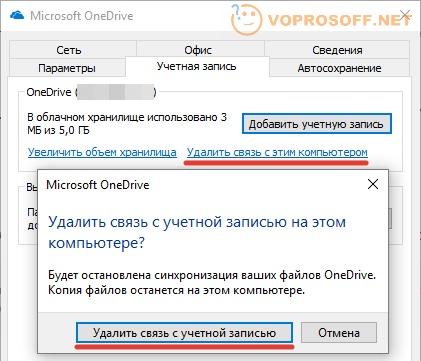
При необходимости вы сможете снова добавить свою учетную запись.
Как отключить автозагрузку клиента OneDrive
Покажу на примере Windows 10 – нужно открыть «Диспетчер задач» (путем нажатия комбинации Ctrl+Alt+Del) и во вкладке «Автозагрузка» найти и отключить «Microsoft OneDrive»:
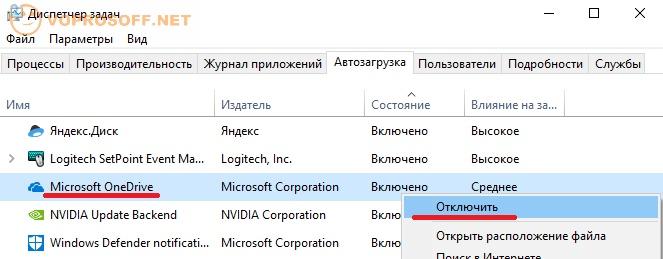
Как удалить OneDrive в Windows
Удалить клиент OneDrive возможно не во всех версиях Windows (в некоторых он является ее неотъемлемой частью). Вы можете попробовать сделать это через стандартный функционал «Установка и удаление программ»:
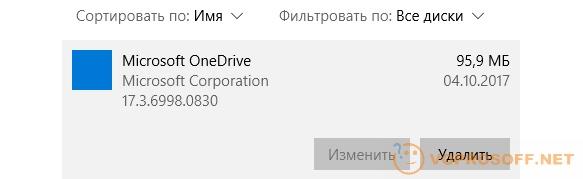
Обычно нет каких-либо объективных причин, чтобы удалять клиент OneDrive, нет. Однако, если он у вас работает с ошибками или просто мешает вам своим присутствием в интерфейсе Windows, теперь вы знаете что делать.
Если у вас остались вопросы – задавайте их в комментариях, мы с радостью вам поможем!